hal.dll丢失无法开机 Windows无法启动hal.dll损坏或丢失怎么办
时间:2023-08-22 来源:互联网 浏览量:
近年来随着计算机的普及和应用范围的不断扩大,很多人在使用计算机时可能会遇到各种各样的问题,其中hal.dll文件缺失问题是一个相对常见的故障,它会导致Windows系统无法正常启动。当我们在开机时遇到类似的错误提示,如hal.dll丢失无法开机或Windows无法启动hal.dll损坏或丢失时,应该如何应对呢?在本文中我们将探讨这个问题,并提供一些解决方法。无论是初次接触计算机的新手还是有一定使用经验的用户,都可以通过学习和了解解决方法,提升自己对计算机故障的应对能力,更好地维护和使用计算机。
操作方法:
1.无法启动提示hal.dll损坏或丢失,实际上可能该文件并不一定说在系统中不存在,而按照系统提示要求,拷个一个hal.dll文件到system32里,根本是不可以解决的。

2.出现这个错误的原因关键是boot.ini文件出错,导致引导不了电脑从指定的路径启动,那样系统会搜索其他的路径,而其他路径不存在或根本就没有hal.dll文件,所以就会提示这个错误。
3.举例说明,系统一盘都安装到C盘,如果C盘根目录下的boot.ini文件格式不完整非法,系统默认从C:\Windows启动,但又由于boot.ini文件格式不完整非法,系统会判定你的Windows XP没有安装在C盘,所以系统提示找不到HAL.DLL文件。导致启动失败。解决方法是重新编辑Boot.ini文件。
4.使用DOS启动盘启动,进入DOS界面,使用DOS工具EDIT.EXE命令编辑这个文件。启动EDIT.EXE以后,打开Boot.ini,以正确的格式编辑Boot.ini文件的内容,再保存为Boot.ini文件即可。
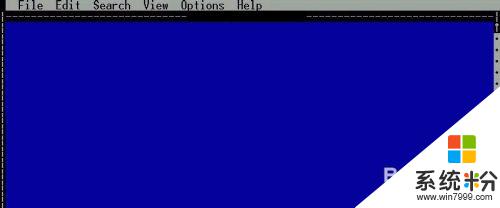
5.使用故障恢复控制台里面的bootcfg命令。使用WINDOWS故障恢复控制台,用fixboot命令修复boot.ini,若失败就用bootcfg /add 来重建boot.ini 。
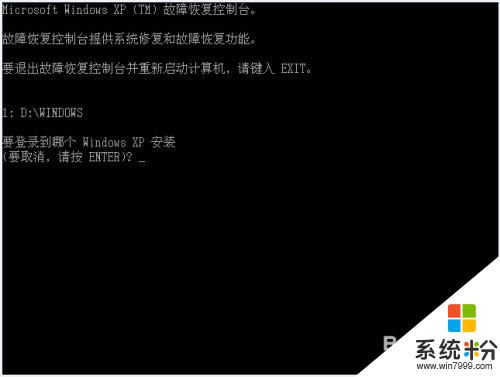
6.如果对DOS命令界面不感冒,还可以在别的电脑上创建好正确的boot.ini以后,再拷贝到故障电脑的C盘根目录上覆盖源文件即可。

7.怎么COPY呢?还是会用到DOS。你不可能将故障电脑的硬盘拆下来,挂在另外一台电脑时行COPY吧。最好的方法是从别的电脑中编辑好boot.ini,用个u盘boot.ini拷贝,再拷一个 hal.dll文件。
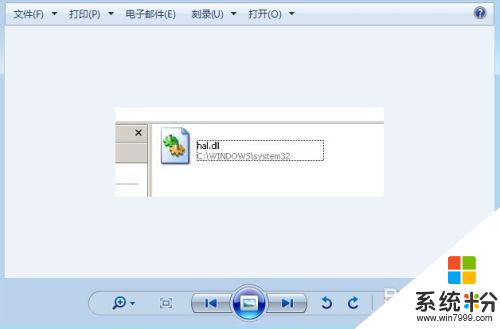
8.然后插在故障电脑上,使用启动盘并加载U盘驱动支持,进入DOS界面。进入U盘目录看到hal.dll与boot.ini文件了吧,然后使用DOS命令
copy hal.dll c:\windows\system32\hal.dll
copy boot.ini c:\
经过以上步骤就基本能够解决启动失败,提示hal.dll损坏或丢失的问题!
以上就是hal.dll丢失无法开机的所有内容,如果你遇到这种情况,可以按照以上步骤进行解决,这些步骤非常简单快速,可一步到位。
相关教程
- ·因以下文件丢失windows无法启动怎么办 文件损坏导致Windows无法启动
- ·U盘里的文件损坏丢失如何恢复 U盘里的文件损坏丢失的恢复方法
- ·无法启动此程序因为计算机中丢失xlive.dll文件怎么办 无法启动此程序因为计算机中丢失xlive.dll文件如何解决
- ·无法启动此程序,因为计算机中丢失*.dll怎么办 无法启动此程序,因为计算机中丢失*.dll如何进行解决
- ·无法启动此程序因为计算机中丢失msvcr110/120怎么办 无法启动此程序因为计算机中丢失msvcr110/120如何处理
- ·无法启动此程序因为计算机中丢失*.dll怎么办 无法启动此程序因为计算机中丢失*.dll如何处理
- ·戴尔笔记本怎么设置启动项 Dell电脑如何在Bios中设置启动项
- ·xls日期格式修改 Excel表格中日期格式修改教程
- ·苹果13电源键怎么设置关机 苹果13电源键关机步骤
- ·word表格内自动换行 Word文档表格单元格自动换行设置方法
电脑软件热门教程
- 1 玩LOL中游戏太卡如何修复 玩LOL中游戏太卡修复的方法有哪些
- 2 怎样设置只有自己才打得开的文件夹 设置只有自己才打得开的文件夹的方法
- 3 电脑如何查看共享文件夹 计算机共享文件夹怎么查看
- 4电脑如何登陆邮箱 电脑上怎么打开邮箱
- 5电脑变卡的时候,优化内存应该如何做 电脑变卡的时候,优化内存做的方法有哪些
- 6wps文字页面格式设置方法技巧 wps文字如何改格式步骤 wps文字页面格式设置方法技巧 wps文字改格式步骤的方法
- 7iPhone5勿扰模式如何开启 开启iPhone5勿扰模式的方法
- 8怎样禁用光盘刻录功能具体操作 禁用光盘刻录功能具体操作方法
- 9如何通过局域网查看ip以及网关 想要通过局域网查看网关以及ip的方法
- 10安卓手机USB驱动程序安装的方法有哪些 安卓手机USB驱动程序如何安装
